W programie Excel, jak mieszać imiona i nazwiska?

Możesz mieć arkusz programu Excel z różnymi komórkami na imiona i nazwiska, ale chcesz je skonsolidować w jednej komórce. Istnieje kilka sposobów scalania lub łączenia imion i nazwisk w programie Excel, które omówimy w tym poście.
Jak połączyć imiona i nazwiska w programie Excel
Łączenie lub scalanie imion i nazwisk w arkuszu kalkulacyjnym lub skoroszycie programu Excel wymaga użycia funkcji lub formuł CONCAT i Ampersand. Zamiast tego możesz także użyć Flash Fill i TEXTJOIN. Przyjrzyjmy się każdemu ze sposobów.
- Użyj funkcji CONCAT
- Skorzystaj z Flash Fill
- Użyj funkcji znanej jako TEXTJOIN
- Użyj symbolu Ampersand w programie Excel
1] Użyj funkcji Excel CONCAT
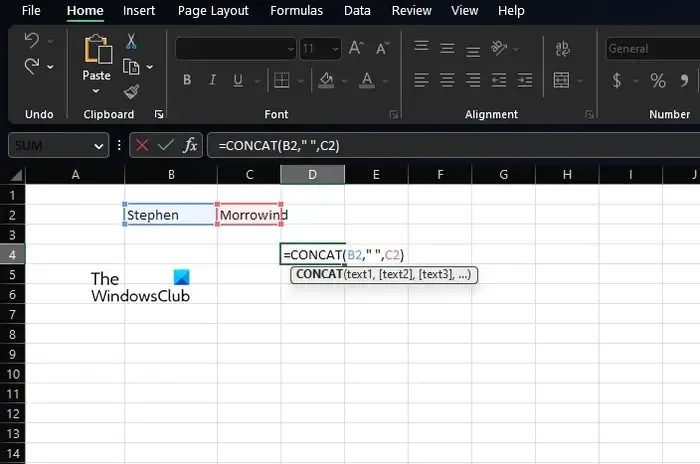
CONCAT to funkcja programu Excel, której można użyć do połączenia wielu treści w komórkach w jedną komórkę. Zalecamy użycie funkcji do tego celu, ponieważ w razie potrzeby formuła będzie znacznie łatwiejsza do zrozumienia dla innych.
W każdym arkuszu wybierz komórkę, w której mają się pojawić scalone nazwiska, aby połączyć imiona i nazwiska za pomocą CONCAT.
Wpisz następującą funkcję z wybranej komórki, a następnie naciśnij klawisz Enter.
Pamiętaj, że może być konieczna zmiana komórki B2 w komórce zawierającej Twoje imię i C2 w komórce zawierającej Twoje nazwisko.
Po naciśnięciu klawisza Enter obie nazwy powinny natychmiast się połączyć. Możesz także powielić funkcję w dodatkowych komórkach, przeciągając ją z prawego dolnego rogu wybranej komórki, w której znajduje się funkcja.
Ponadto, jeśli chcesz połączyć imię i nazwisko z początkiem drugiego imienia, użyj następującej funkcji:
Jeśli chcesz, aby nazwisko znajdowało się przed imieniem, dokonaj niezbędnych zmian i użyj następujących elementów:
2] Skorzystaj z Flash Fill
Flash Fill to funkcja programu Microsoft Excel, która może automatycznie wypełniać komórki, rozpoznając wzór wypełnienia. Wszystko, co musisz zrobić, to ręcznie wypełnić komórkę wymaganymi danymi, a funkcja odbierze dane i automatycznie wypełni wybrane komórki na podstawie Twoich potrzeb.
Ponieważ żadna formuła nie jest wymagana, wypełnianie błyskawiczne jest idealne dla początkujących, którzy nie znają programu Microsoft Excel.
Wybierz pierwszą komórkę, w której zostaną wyświetlone połączone nazwy, aby użyć funkcji Flash Fill.
Przejdź do następnego wiersza i zacznij wpisywać imię i nazwisko w rekordzie. Flash Fill natychmiast wykryje wzór i wypełni rekordy szarym odcieniem. Jeśli chcesz skorzystać z sugestii, naciśnij klawisz Enter, a komórka zostanie wypełniona.
3] Użyj funkcji Excel TEXTJOIN
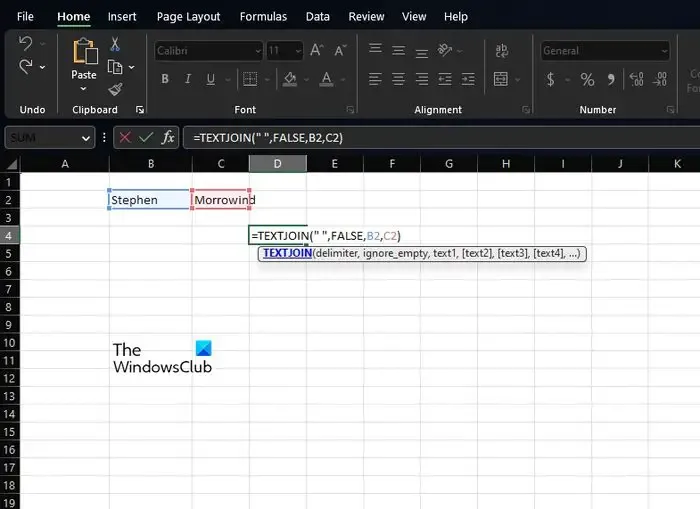
TEXTJOIN to kolejna funkcja, której można użyć do łączenia nazw w arkuszu kalkulacyjnym. Zanim przejdziemy, ta funkcja jest trudniejsza w użyciu niż CONCAT, ale to dlatego, że jest potężniejsza, a zatem bardziej skierowana do doświadczonych użytkowników.
Jeśli chodzi o stosowanie TEXTJOIN, musisz najpierw wybrać komórkę, w której mają się pojawić połączone nazwy.
Następnie musisz szybko wpisać następującą funkcję:
Pamiętaj, że musisz zastąpić B2 właściwą komórką zawierającą imię. Jeśli chodzi o ostateczną nazwę, zrób to samo z C2.
Dostosuj wartość False do True, jeśli chcesz zignorować puste komórki.
4] Użyj symbolu Ampersand w Excelu

Na koniec przyjrzymy się innemu kluczowemu podejściu, w którym ludzie muszą używać znaku Ampersand lub, mówiąc inaczej, symbolu &.
Ampersand jest przeznaczony dla osób, które wolą łączyć nazwy za pomocą formuły programu Excel. Użytkownicy mogą łączyć zawartość wielu komórek w jedną komórkę za pomocą operatora & (ampersand).
Aby skorzystać z tej funkcji, wybierz komórkę, w której mają być wyświetlane scalone nazwy.
Wstaw następującą formułę do tej komórki i naciśnij klawisz Enter:
B2 należy zastąpić wybraną komórką zawierającą imię. Zamień C2 na komórkę zawierającą nazwisko.
Klikając prawy dolny róg bieżącej komórki i przeciągając ją w dół, możesz powtórzyć tę procedurę w celu uzyskania dodatkowych danych w arkuszu kalkulacyjnym. Spowoduje to konwersję innych bez konieczności ręcznego wprowadzania formuły.
Jak mogę połączyć kolumny w Excelu?
Najpierw musisz kliknąć, gdzie trafią dane połączonych komórek.
Wpisz …… a następnie kliknij pierwszą komórkę, którą chcesz połączyć.
Wpisz , a następnie kliknij drugą komórkę, którą chcesz połączyć, i wpisz).
Naciśnij klawisz Enter i gotowe.
Która funkcja lub operator jest używany do łączenia imienia i nazwiska?
Najbardziej użyteczną funkcją i operatorami wymaganymi do tego celu są CONCATENATE i Ampersand. Będą działać w programie Excel 2016 i nowszych wersjach, więc miej to na uwadze, przechodząc dalej.



Dodaj komentarz